פרסומת
בין סוגי המסמכים השונים שקיימים כיום, PDF הוא אחד המשומשים ביותר. PDF פופולרי מכיוון שהוא יכול לשמור על עקביות המסמך. פרסום מסמך ב- PDF זה כמו להדפיס אותו על נייר. כך שמראה המסמך יישאר זהה בכל מקום שתסתכל עליו. זו הסיבה לפרסומים אלקטרוניים רבים כמו ספרים אלקטרוניים נמצאים ב- PDF.
אבל תכונה זו "שלא ניתן לשנות אותה" היא גם החיסרון של PDF לפורמטים אחרים הניתנים לעריכה בקלות כמו txt, rtf ו- doc. אמנם ניתן ליצור מסמכי PDF עם טפסים הניתנים למילוי (אתה יכול להוריד דוגמא לדבר כזה האתר של אדובי), תהליך היצירה דורש כלי PDF מתקדמים - שהם יקרים ואינם נגישים לרוב האנשים.
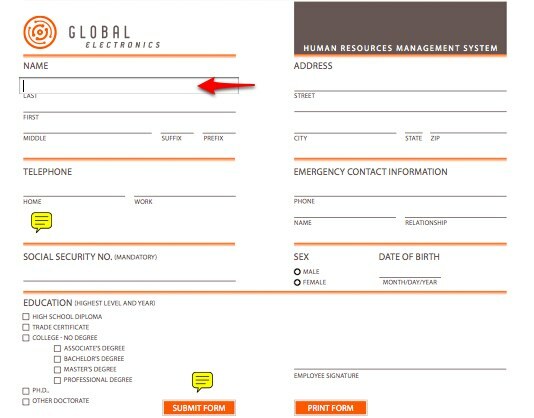
האם עלינו להשיג את כלי ה- PDF היקרים רק כדי ליצור מסמך אינטראקטיבי שנקרא? אם אתה משתמש ב- Mac, ישנם פתרונות טובים יותר לבעיה זו. מערכות מק מגיעות עם כלים מקוריים ליצירה ולהערת מסמכי PDF בקלות.
כיצד ליצור מסמכי PDF
נתחיל עם החלק הקל: יצירת ה- PDF. כשעברתי לראשונה ל- Mac, חיפשתי בכל האינטרנט יישום לייצור מסמכי PDF מבלי שידעתי שהיכולת הזו כבר מגיעה באופן מקומי עם מק.
כל שעליכם לעשות הוא "להדפיס" את המסמך באמצעות "קובץ> הדפס"או"פקודה + עמ '" קיצור.
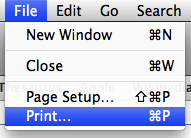
ואז, במקום ללחוץ על "הדפסלחץ על כפתור "PDF" ובחר בלחצן "שמור כקובץ PDFאפשרות ".
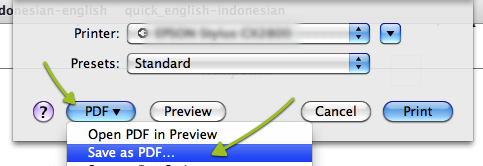
חלון השמירה הוא די בסיסי, אתה רשום את שם הקובץ ובחר את מיקום השמירה.
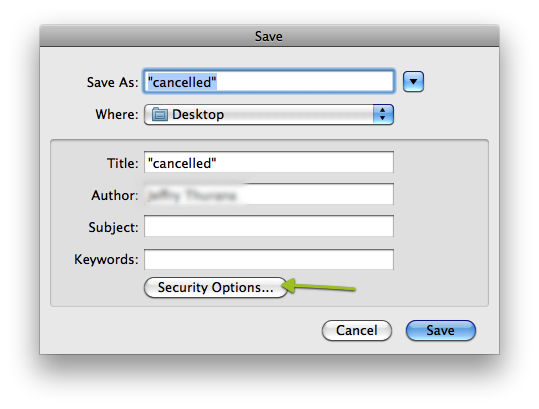
אך ישנה תכונה נוספת שתוכל להחיל על המסמך: אבטחה. לחץ על "אפשרויות אבטחהכפתור "וחלון חדש יופיע, המאפשר לך להכניס סיסמה לפתיחת המסמך, להעתקת התוכן ולהדפסת המסמך. כל שעליך לעשות הוא לסמן את התיבות מול בחירות האבטחה שלך ולרשום את הסיסמאות המועדפות.
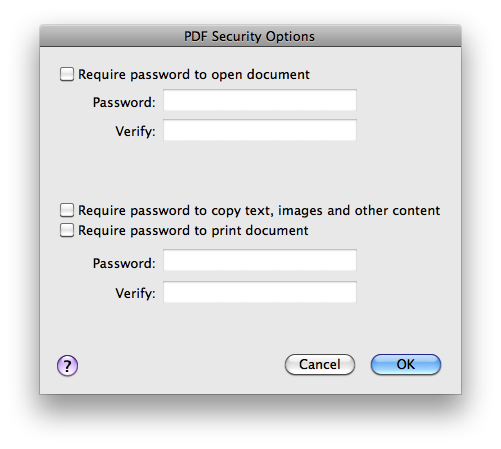
לאחר שהכל מוגדר, אתה יכול ללחוץ על הלחצן "בסדר"ו-"להציל" כפתורים.
ביאור PDF
פותחן המסמכים המוגדר כברירת מחדל של Mac OS X (וגם קורא PDF) - תצוגה מקדימה, כוללת תכונה מנוצלת הנקראת Annotate. יכולת זו מאפשרת למשתמשים לשנות מעט, כולל הוספת הערות, מסמכי PDF רגילים. בעוד עריכה מלאה של ה- PDF עדיין לא באה בחשבון, ניתן למלא כל טופס PDF באמצעות תכונת ההערה.
כשאתה פותח PDF עם תצוגה מקדימה, תראה במהירות את הסמל "ביאורבסמל בסרגל הכלים. ניתן לגשת לתכונה זו גם מה- "כלים> הערה”תפריט.

לחיצה על הסמל תפתח את סרגל ההערות שבתחתית החלון.
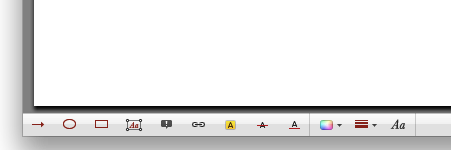
קיימים מספר כלי ביאור לשימושך. אתה יכול להוסיף:
- חץ (פקודה + בקרה + א)
- סגלגל (פקודה + שליטה + O)
- מלבן (פקודה + שליטה + R)
- טקסט (פקודה + בקרה + T)
- הערה (פקודה + בקרה + N)
- וקישור (פקודה + בקרה + L)
אתה יכול גם לשנות את הטקסט על ידי מתן אותו:
- הדגש (פקודה + בקרה + H)
- לעבור דרך (Command + Control + S)
- וקו תחתון (Command + Control + U)
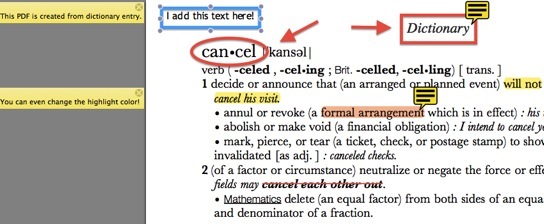
לאחר הערת ה- PDF, תוכלו לבחור ולהציג הערות אלו במהירות על ידי פתיחת סרגל הצד ובחירת תצוגת ההערה.
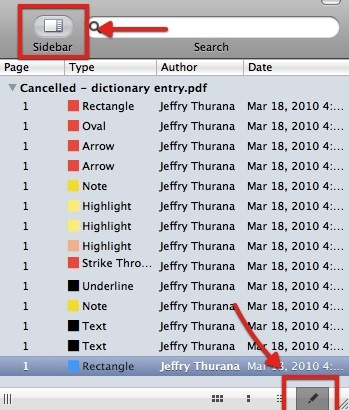
ואל תשכח לשמור את המסמך אם ברצונך לשמור את ההערות שלך.
לאלה שיוצרים לעיתים קרובות מסמכי PDF, ייתכן שתכונות אלה לא נראות מרשימות. אבל לאנשים רגילים כמוני שזה עתה גילו את הכלים, יכולת ההערה הזו בהחלט תועיל.
קוראי PDF / עורכים חלופיים אחרים שתוכלו לנסות הם: FormulatePro התגבר על טפסים מקוונים באמצעות Formulatepro [Mac] קרא עוד ו רזה.
האם אתה מרגיש שחייך מוקפים במסמכי PDF? האם אתה מציין את המסמכים שלך? שתף את מחשבותיך ודעותיך באמצעות התגובות למטה.
סופר אינדונזי, מוזיקאי שהוכרז על עצמו, ואדריכל במשרה חלקית; שרוצה להפוך את העולם למקום טוב יותר פוסט אחד בכל פעם באמצעות הבלוג שלו SuperSubConscious.
